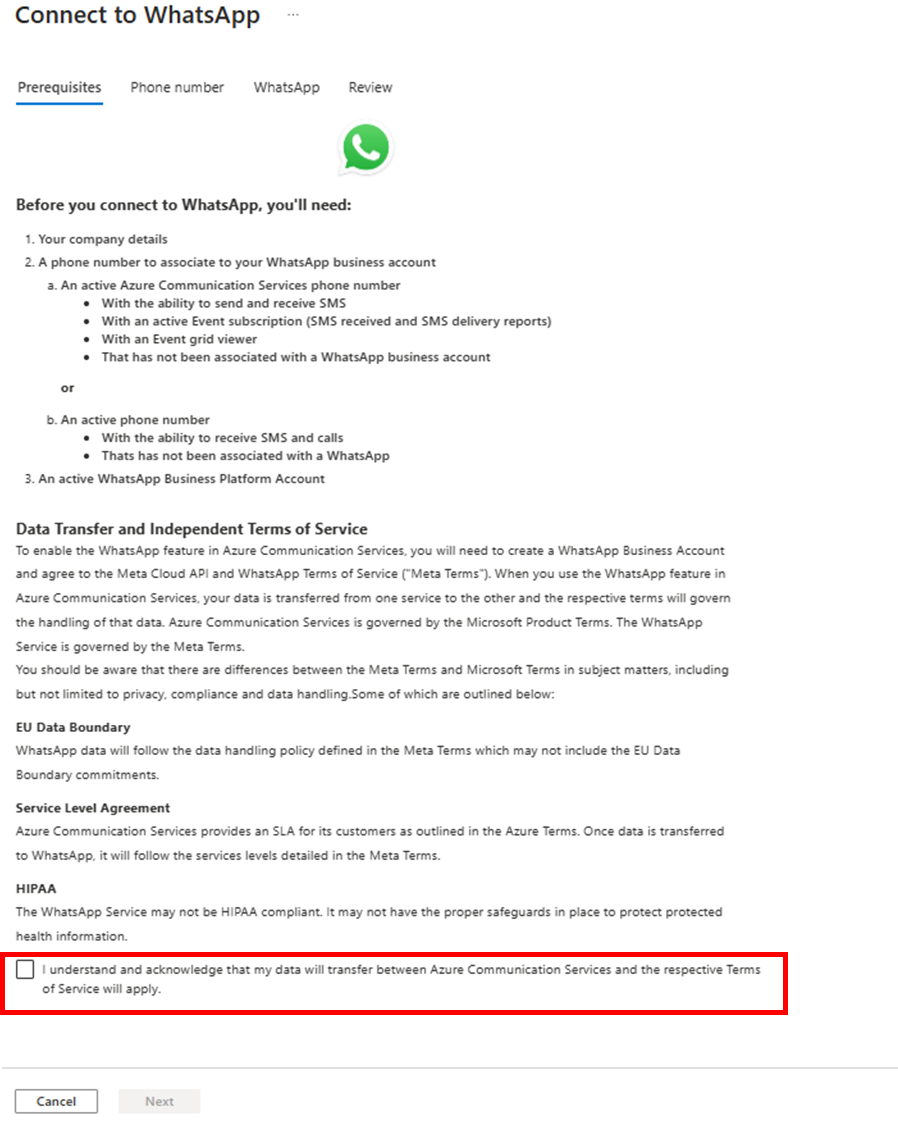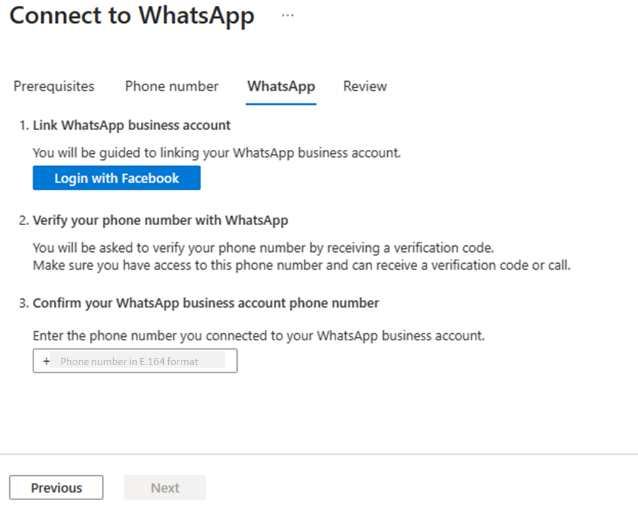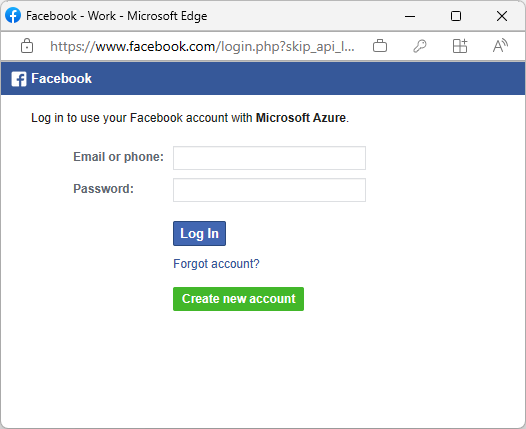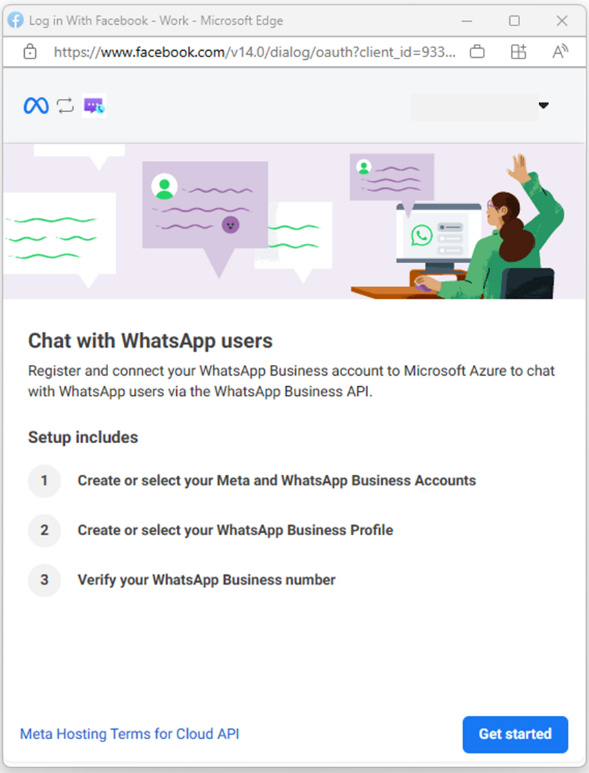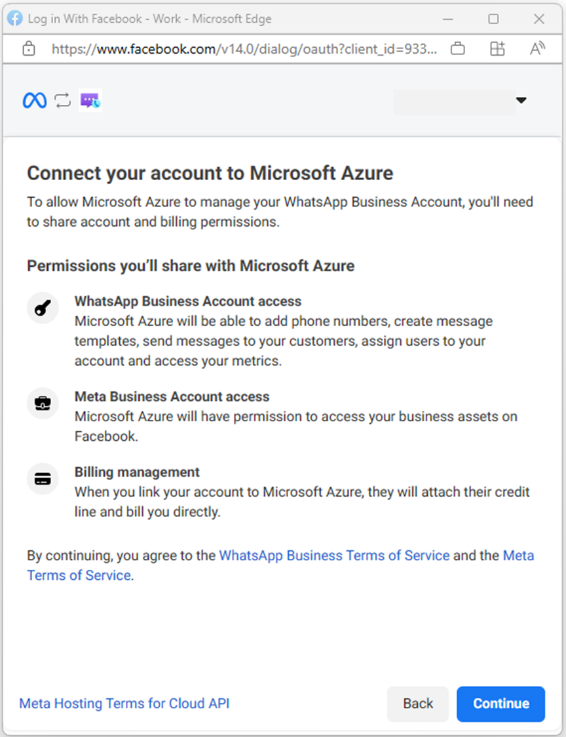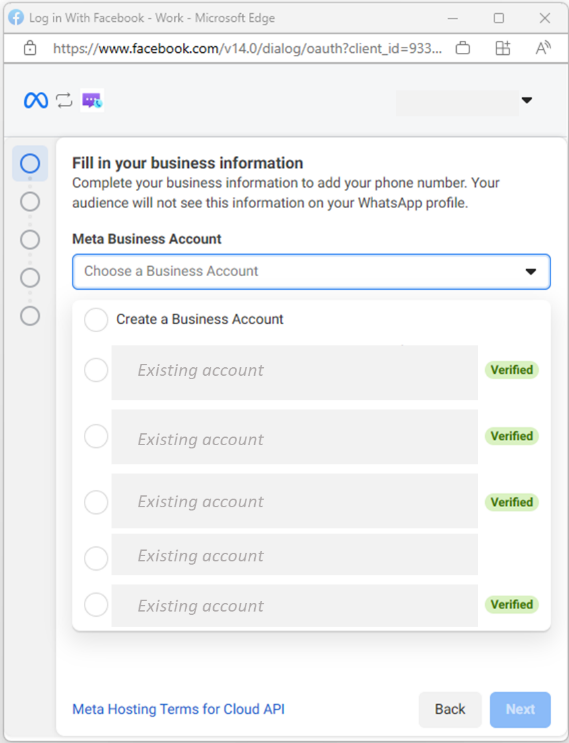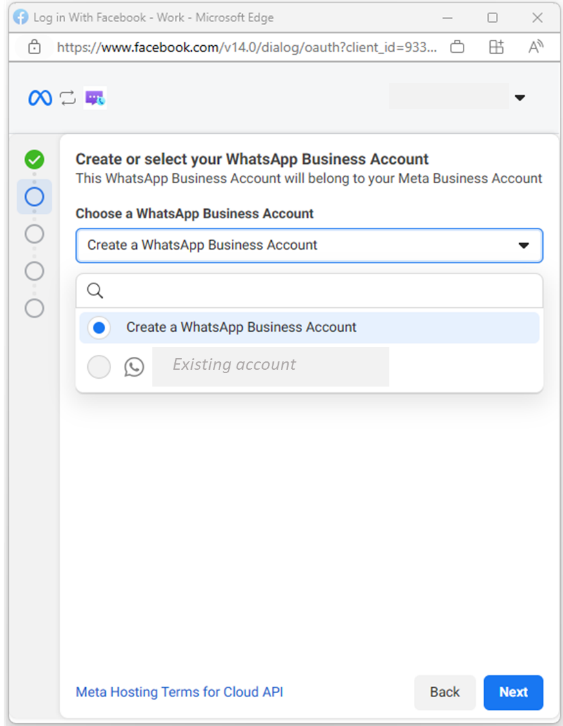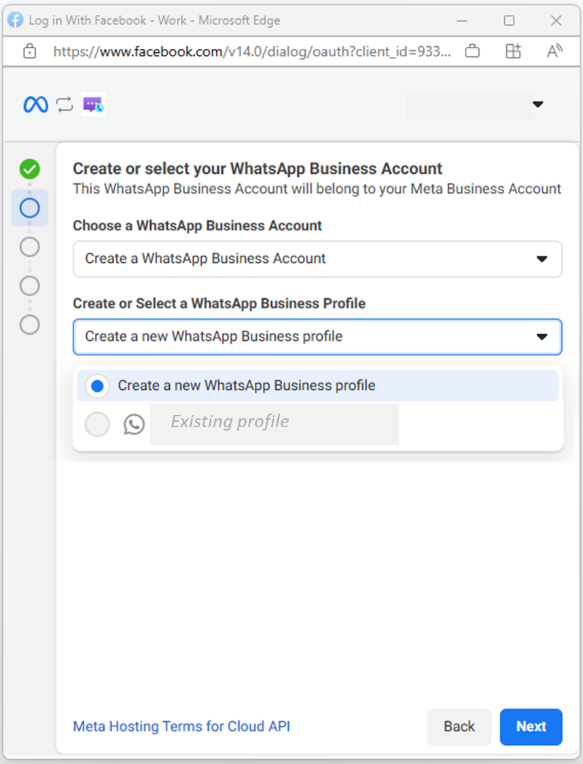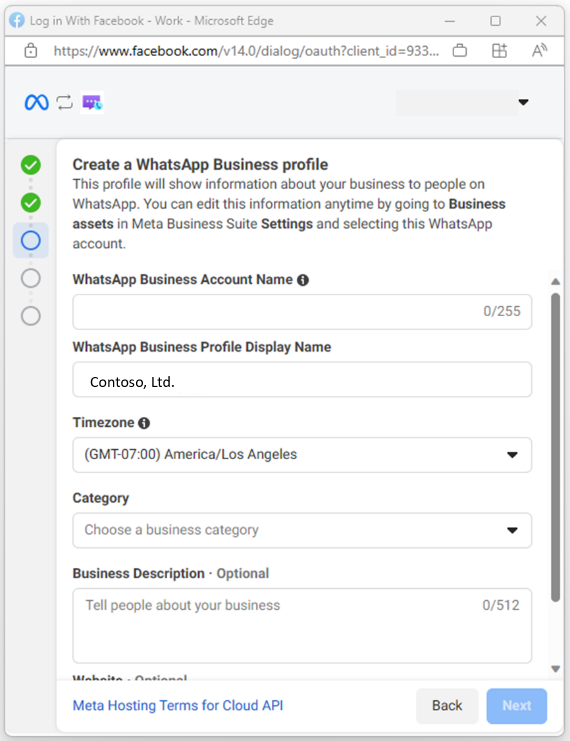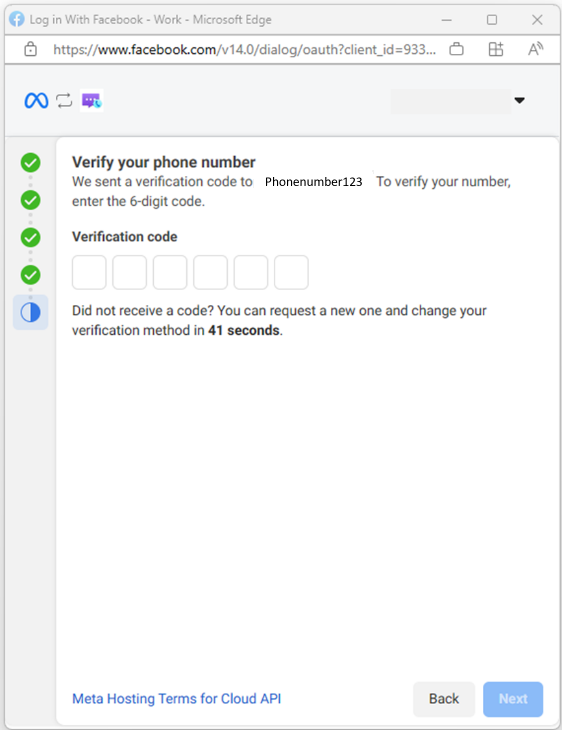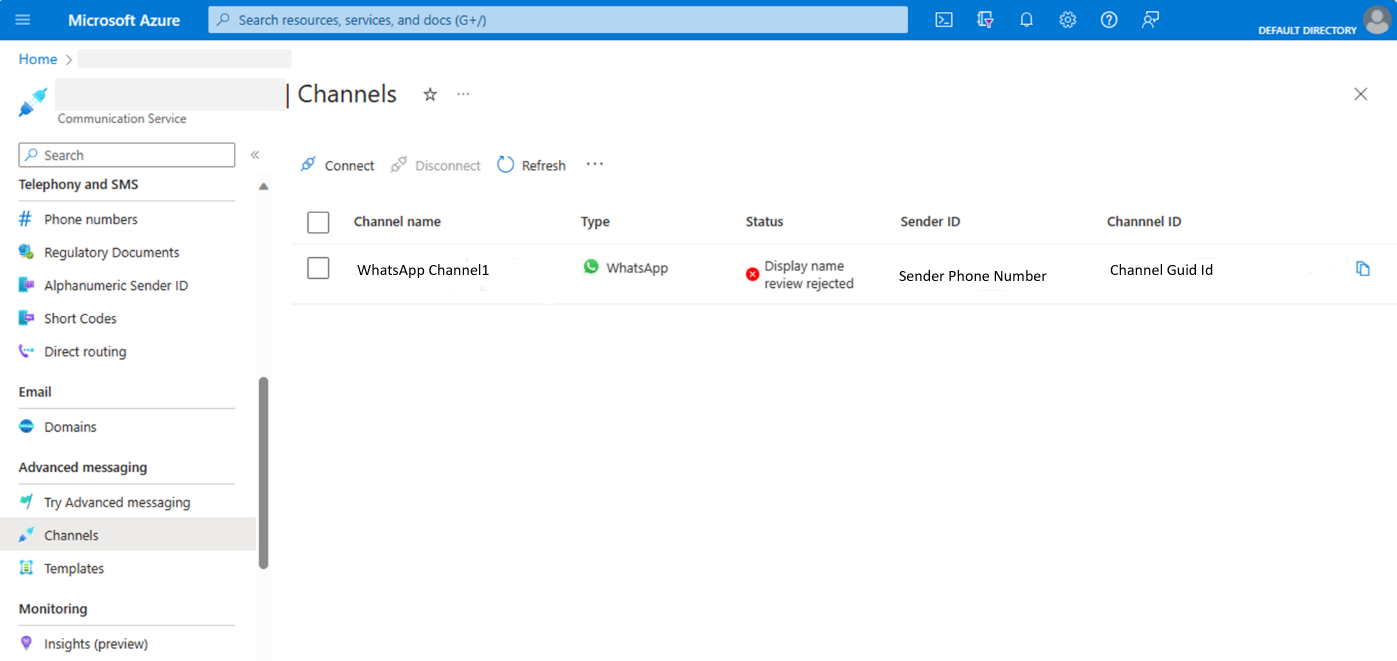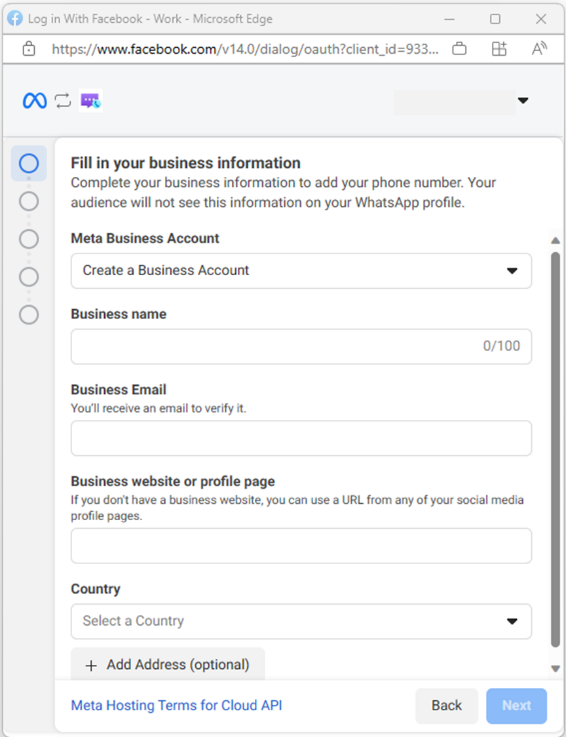Schnellstart: Registrieren eines WhatsApp Business-Kontos
Hier werden die ersten Schritte für das erweiterte Azure Communication Services-Messaging erläutert, durch das die Messagingfunktionen für Benutzer*innen auf WhatsApp erweitert werden. Mit diesem Feature kann Ihre Organisation unter Verwendung eines WhatsApp Business-Kontos Nachrichten an WhatsApp-Benutzer und -Benutzerinnen senden und von diesen empfangen. Durch das Advanced Communication Messages-SDK werden Ihre Kommunikationsfunktionen für die Interaktion mit der großen globalen WhatsApp-Community um die folgenden häufigen Szenarios erweitert:
- Empfangen von Anfragen von Kunden für Produktfeedback, Support, Preisangebote und das Verschieben von Terminen
- Senden von Kundenbenachrichtigungen wie Terminerinnerungen, Produktrabatte, Transaktionsbestätigungen und Einmal-Passcodes
Überblick
Dieses Dokument enthält Informationen zum Registrieren eines WhatsApp Business-Kontos bei Azure Communication Services. Im folgenden Video wird dieser Prozess demonstriert.
Voraussetzungen
Einrichten des Ereignisabonnements für Ereignisse wie das Empfangen und Senden von SMS
Telefonnummer, die eine Azure Communication Services-Telefonnummer verwendetoder eine eigene Telefonnummer mit den entsprechenden Funktionen:
- Möglichkeit zum Senden und Empfangen von SMS-Nachrichten
- Die Telefonnummer ist keinem WhatsApp Business-Konto zugeordnet.
Registrierung eines WhatsApp Business-Kontos
Verbinden Sie zunächst ein neues oder vorhandenes WhatsApp Business-Konto mit Ihrer Azure Communication Services-Ressource im Azure-Portal. Der Prozess wird im Azure-Portal initiiert. Mit dieser Option wird ein neues Browserfenster geöffnet, in dem Sie einen Anmeldevorgang mit dem Anmelde-Assistenten von Facebook abschließen können.
Wählen Sie auf der linken Navigationsleiste unter dem Header Kanäle den Kanal WhatsApp aus. Klicken Sie auf die Schaltfläche Verbinden, um ein neues WhatsApp Business-Konto hinzuzufügen.
Wählen Sie „WhatsApp“ als Kanal aus, und klicken Sie dann auf die Schaltfläche Verbinden.
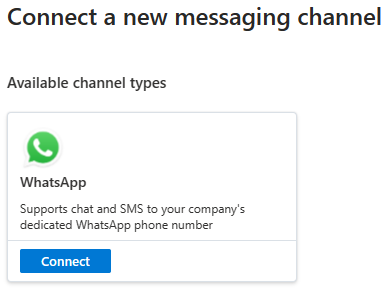
Bevor Sie eine Verbindung mit WhatsApp herstellen, müssen Sie die Voraussetzungen erfüllen und die Nutzungsbedingungen für die Datenübertragung sowie die unabhängigen Nutzungsbedingungen akzeptieren.
Klicken Sie auf die Schaltfläche Weiter, um fortzufahren.
Sie wählen die Telefonnummer aus, die Sie im nächsten Schritt verwenden möchten. Sie können eine Azure Communication Services-Telefonnummer verwenden, die für den Empfang von SMS-Textnachrichten aktiviert ist, oder Sie können Ihre eigene Telefonnummer nutzen.
Klicken Sie auf die Schaltfläche Weiter, um fortzufahren.
Auf diesem Bildschirm wird entweder die Azure Communication Services-Telefonnummer angezeigt, oder Sie geben die Telefonnummer ein, die Sie im Rahmen der Registrierung des WhatsApp Business-Kontos angegeben haben.
Wenn Sie auf die Schaltfläche Mit Facebook anmelden klicken, wird ein neues Fenster geöffnet, in dem Sie aufgefordert werden, sich bei Facebook anzumelden.
Auf dem nächsten Bildschirm werden Sie benachrichtigt, dass Ihr Name und Profilbild an die Azure Communication Services-App übermittelt werden. Dadurch wird Azure Communication Services-APIs die Berechtigung erteilt, Ihr WhatsApp Business-Konto zu verwalten.
Nach der Anmeldung wird der Bildschirm „Erste Schritte“ angezeigt.
Klicken Sie auf die Schaltfläche Erste Schritte. Auf dem nächsten Bildschirm werden die Berechtigungen zusammengefasst, die Sie Azure Communication Services zur Verwaltung Ihres WhatsApp Business-Kontos erteilen.
Klicken Sie auf die Schaltfläche Weiter, um fortzufahren.
Auswählen eines Meta Business-Kontos
Wählen Sie nach der WhatsApp-Registrierung ein vorhandenes Meta Business-Konto aus. Wählen Sie dann auf der Schaltfläche Weiter aus.
Wenn Sie ein Neues Meta Business-Konto erstellen möchten, befolgen Sie diese Anleitung.
Als Nächstes werden Sie aufgefordert, ein WhatsApp Business-Konto zu erstellen oder ein vorhandenes Konto auszuwählen.
Anschließend müssen Sie ein neues WhatsApp Business-Profil erstellen oder ein vorhandenes Profil auswählen.
Klicken Sie auf die Schaltfläche Weiter, um fortzufahren.
Auswählen eines WhatsApp Business-Profils
Nachdem Sie ein Meta Business-Konto ausgewählt haben, müssen Sie ein WhatsApp Business-Profil erstellen bzw. auswählen. Füllen Sie die erforderlichen Informationen aus.
Hinweis
Ein WhatsApp Business-Konto kann nur einmal bei Advanced Messaging registriert werden. Wenn Sie ein bereits verwendetes WhatsApp Business-Konto auswählen, tritt beim Versuch, den Kanal zu erstellen, ein Fehler auf.
Sobald Sie das Formular ausgefüllt haben, wählen Sie Weiter aus, um fortzufahren.
Überprüfen Ihrer WhatsApp Business-Nummer
Im nächsten Schritt müssen Sie Ihrem WhatsApp Business-Konto einen Telefonnummer hinzufügen. Sie können eine Telefonnummer verwenden, die Sie über Azure Communication Services oder von einem anderen Anbieter erworben haben. Ein anderes WhatsApp-Konto kann diese Telefonnummer nicht verwenden. Wenn Sie eine Azure Communication Services-Telefonnummer verwenden, vergewissern Sie sich, dass Sie die Voraussetzungen erfüllt haben, und verwenden Sie die Option SMS, um die Nummer zu überprüfen.
Klicken Sie auf die Schaltfläche Weiter, um fortzufahren.
Wenn Sie den Prüfcode für Ihre Telefonnummer erhalten haben, geben Sie ihn auf der Setupseite ein.
Nachdem Sie den Prüfcode angegeben haben, klicken Sie auf die Schaltfläche Weiter. In diesem Schritt wird der Prozess zur Überprüfung der Telefonnummer abgeschlossen.
Anzeigen Ihres WhatsApp-Kontos in der Azure Communication Services-Ressource
Das Konto und der Status werden im Azure-Portal zusammen mit den anderen WhatsApp Business-Konten angezeigt, die Sie mit Azure Communication Services verbunden haben. Nach der Genehmigung können Sie das WhatsApp Business-Konto verwenden, um Nachrichten zu senden und zu empfangen. Der Status Ihres WhatsApp Business-Kontos wird im Azure-Portal angezeigt. Meta überprüft den Anzeigenamen Ihres Unternehmens. Weitere Informationen zu diesem Überprüfungsprozess und zum Aktualisieren des Anzeigenamens Ihres Geschäftskontos finden Sie im Artikel WhatsApp Business-Anzeigename.
Wenn Sie das WhatsApp Business-Konto nicht mehr mit Azure Communication Services verwenden möchten, können Sie zunächst das Konto und dann die Schaltfläche Verbindung trennen auswählen. Über diese Option wird das Konto zwar von Azure Communication Services getrennt, wird jedoch nicht gelöscht, und das Konto kann später noch mal verbunden werden.
WhatsApp-Kontostatus
Sie können den Status Ihres WhatsApp Business-Kontos im Azure-Portal einsehen. Für Konten mit unterschiedlichen Status gelten unterschiedliche Einschränkungen der Messagingfeatures. Ein Konto kann folgende Typen von Status haben.
| Status | Bedeutung | Vorgeschlagene Maßnahme |
|---|---|---|
| Aktiv | Ein WhatsApp-Konto ist einsatzbereit. | |
| Widerrufen | Ein WhatsApp-Konto ist nicht freigegeben oder wurde von WhatsApp gelöscht. | Wenn Sie das WhatsApp Business-Konto nicht mehr verwenden möchten, können Sie das Konto trennen. Wenn das WhatsApp Business-Konto weiterhin verbunden sein soll, müssen Sie den Registrierungsprozess wiederholen, indem Sie die Verbindung trennen und das Konto erneut verbinden. |
| Nicht verbunden | Ein WhatsApp-Konto wird vonseiten des Azure-Portals getrennt. | Wenn Sie das WhatsApp Business-Konto nicht mehr verwenden möchten, müssen Sie zum WhatsApp-Manager-Portal wechseln, um die Freigabe des WhatsApp Business-Kontos aufzuheben oder die Telefonnummer zu löschen oder das WhatsApp Business-Konto zur vollständigen Trennung der Verbindung zu löschen. Wenn das WhatsApp Business-Konto weiterhin verbunden sein soll, müssen Sie den Registrierungsprozess wiederholen, indem Sie die Verbindung trennen und das Konto erneut verbinden. |
| Telefonnummer gelöscht | Eine WhatsApp Business-Telefonnummer wird von WhatsApp gelöscht. | Wenn Sie das WhatsApp Business-Konto nicht mehr verwenden möchten, können Sie das Konto trennen. Wenn Das WhatsApp Business-Konto weiterhin verbunden sein soll, müssen Sie den Registrierungsvorgang wiederholen, indem Sie die Verbindung trennen und das Konto erneut verbinden, wobei Sie die gleiche Telefonnummer hinzufügen. |
| Überprüfung des Geschäftskontos abgelehnt | WhatsApp hat das Geschäftskonto deaktiviert, weil es nicht der Commerce-Richtlinie von WhatsApp Business entspricht. | Überprüfen Sie Details im WhatsApp-Manager-Portal, und fordern Sie eine Überprüfung an, wenn Sie glauben, dass diese Ablehnung fälschlicherweise erfolgt ist. |
| Anzeigenamensüberprüfung nicht gestartet | WhatsApp hat keine Überprüfung des WhatsApp Business-Anzeigenamens für Ihre geschäftliche Telefonnummer gestartet. In der Regel wurde die Überprüfung nicht gestartet, weil die Meta-Geschäftsüberprüfung für Ihr Meta-Geschäftskonto noch nicht abgeschlossen wurde. Weitere Informationen zur Meta-Geschäftsüberprüfung finden Sie unter diesem Link. | Die Überprüfung des Anzeigenamens von WhatsApp Business ist für die ersten Schritte nicht erforderlich. Sie können sofort mit dem Senden von Nachrichten an Kunden beginnen. Sie haben eine begrenzte Anzahl von Nachrichten und Empfängern pro Tag, bis die Überprüfung des Anzeigenamens von WhatsApp Business genehmigt worden ist. |
| Anzeigenamensüberprüfung ausstehend | Der Anzeigename der WhatsApp Business-Telefonnummer wird von WhatsApp überprüft. | Die Überprüfung des Anzeigenamens von WhatsApp Business ist für die ersten Schritte nicht erforderlich. Sie können sofort mit dem Senden von Nachrichten an Kunden beginnen. Sie haben eine begrenzte Anzahl von Nachrichten und Empfängern pro Tag, bis die Überprüfung des Anzeigenamens von WhatsApp Business genehmigt worden ist. |
| Anzeigenamensüberprüfung abgelehnt | WhatsApp lehnt den Anzeigenamen der WhatsApp Business-Telefonnummer ab. | Überprüfen Sie die Details, und übermitteln Sie im WhatsApp-Manager-Portal einen neuen Anzeigenamen für die Telefonnummer. Die Überprüfung des Anzeigenamens von WhatsApp Business ist für die ersten Schritte nicht erforderlich. Sie können sofort mit dem Senden von Nachrichten an Kunden beginnen. Sie haben eine begrenzte Anzahl von Nachrichten und Empfängern pro Tag, bis die Überprüfung des Anzeigenamens von WhatsApp Business genehmigt worden ist. |
Erstellen eines Meta Business-Kontos
Geben Sie die Unternehmensdetails an, die in Ihrem Meta Business-Konto verwendet werden sollen, und wählen Sie die Schaltfläche Weiter aus.
- Unternehmensname: Geben Sie hier den Namen an, der den WhatsApp-Benutzer*innen angezeigt werden soll.
- Website: Dies muss eine legitime Webseite sein, die Ihr Unternehmen verifiziert.
- Geschäftliche E-Mail-Adresse: Sie können die E-Mail-Adresse verwenden, die mit Ihren Facebook-Anmeldedaten verknüpft ist.
- Geschäftliche Telefonnummer: Dies ist die Telefonnummer, die Kund*innen nutzen können, um Sie zu kontaktieren.
Fahren Sie nach der Erstellung des Business-Kontos mit dem Schritt Einrichten eines WhatsApp-Profils fort.
Hinweis
Weitere Details zu Vorgehensweisen und erforderliche Informationen zum Meta Business-Konto finden Sie hier.
Nächste Schritte
In dieser Schnellstartanleitung haben Sie gelernt, wie Sie Ihr WhatsApp Business-Konto bei Azure Communication Services registrieren. Jetzt können Sie WhatsApp-Nachrichten senden und empfangen.
Lesenswert sind ggf. auch die folgenden Artikel: